A Alexa é um sistema cada vez mais utilizado em todo o mundo. E um dos motivos de tamanha popularidade é justamente a praticidade para programar rotinas através da assistente de voz da Amazon.
Com ela, é possível programar um despertador diário, criar um sistema de iluminação para ser acionado com um comando de voz e, até mesmo, enviar uma mensagem ou fazer uma ligação.
Entretanto, é preciso programar essas funções na Alexa para que sejam acionadas quando enviadas as instruções. E para te ajudar nisso, hoje te ensino aqui no TecMundo como criar rotinas personalizadas com a Alexa. Confira!
Passo a passo para criar uma rotina personalizada com a Alexa
Antes é preciso lembrar que, embora este tutorial tenha sido produzido pela app mobile da Alexa, é possível fazer o mesmo procedimento através de outros dispositivos, como o PC.
Para isso, temos um tutorial de como configurar a Alexa em seu computador que você pode conferir aqui, no TecMundo.
Confira o passo a passo para criar uma rotina na Alexa:
1. Abra o app mobile da Alexa em seu smartphone;
2. Na tela principal aperta na opção “Mais”, que fica na parte inferior da tela, no lado direito, como mostra a imagem abaixo;
É preciso apertar em “Mais” para seguir com o procedimentoFonte: Reprodução / TecMundo
3. Em seguida, aperte na opção “Rotinas”;
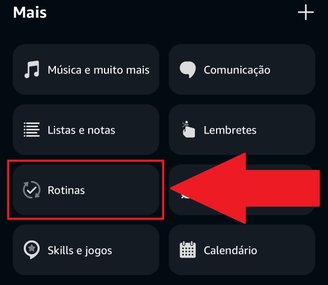 Procure pela opção “Rotinas” na telaFonte: Reprodução / TecMundo
Procure pela opção “Rotinas” na telaFonte: Reprodução / TecMundo
4. Na próxima tela, aperte no símbolo de ” + ” para que uma nova rotina seja criada para a Alexa;
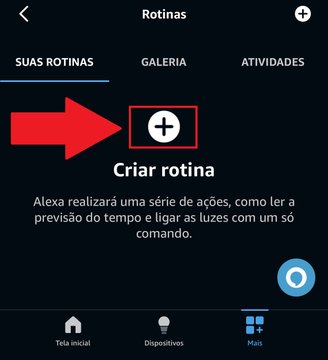 Aperte no símbolo de ” + ” para adicionar uma rotinaFonte: Reprodução / TecMundo
Aperte no símbolo de ” + ” para adicionar uma rotinaFonte: Reprodução / TecMundo
5. Agora você tem acesso a duas opções:
- Quando – cria uma ou mais rotinas quando um comando de voz é enviado para a Alexa;
- Alexa vai – cria o comando que vai acionar a Alexa para as rotinas criadas pela opção “Quando”;
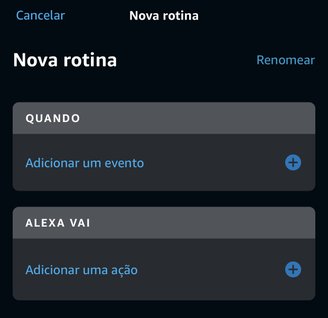 É possível escolher quando ou o que a Alexa irá fazerFonte: Reprodução / TecMundo
É possível escolher quando ou o que a Alexa irá fazerFonte: Reprodução / TecMundo
6. Em nosso exemplo, iremos usar a opção “Alexa vai” para que ela informe a previsão do tempo quando acionado um respectivo comando de voz;
7. Para isso, depois de apertar em “Quando”, na próxima tela, selecione a opção “Clima”
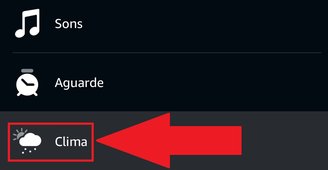 Desça a tela para achar a opção “Clima”Fonte: Reprodução / TecMundo
Desça a tela para achar a opção “Clima”Fonte: Reprodução / TecMundo
8. Agora, aperte na opção “Clima” mais uma vez;
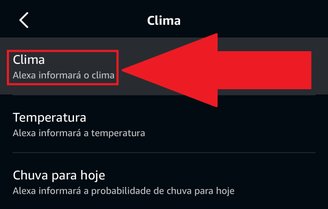 A opção “Clima” é a primeira da listaFonte: Reprodução / TecMundo
A opção “Clima” é a primeira da listaFonte: Reprodução / TecMundo
9. Por fim, aperte em “Avançar” para confirmar a criação da rotina;
 É preciso apertar em “Avançar” para concluir a açãoFonte: Reprodução / TecMundo
É preciso apertar em “Avançar” para concluir a açãoFonte: Reprodução / TecMundo
10. De volta a tela principal de criação de rotinas, agora aperte na opção “Quando”;
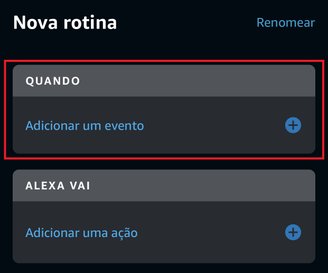 Aperte agora na opção “Quando”Fonte: Reprodução / TecMundo
Aperte agora na opção “Quando”Fonte: Reprodução / TecMundo
11. Em seguida, aperte na opção “Voz”;
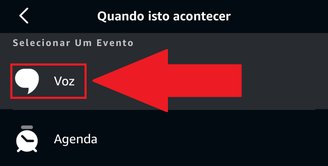 Aperte em “Voz”Fonte: Reprodução / TecMundo
Aperte em “Voz”Fonte: Reprodução / TecMundo
12. Em nosso exemplo iremos usar a frase “Bom dia Alexa”. Sendo assim, quando enviado o comando de voz, ela irá executar a rotina de falar a atual previsão do tempo;
 É possível escolher qualquer frase para acionar a rotinaFonte: Reprodução / TecMundo
É possível escolher qualquer frase para acionar a rotinaFonte: Reprodução / TecMundo
13. Depois de escolher a frase, aperte em “Avançar”;
14. Você será redirecionado para a tela principal da opção “Rotina”. Uma vez lá, aperte no botão “Salvar”;
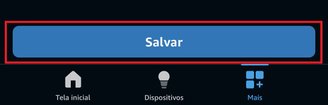 Aperte em “Salvar” para finalizar a criação da rotinaFonte: Reprodução / TecMundo
Aperte em “Salvar” para finalizar a criação da rotinaFonte: Reprodução / TecMundo
15. Pronto, agora a rotina já está salva e pronta para ser executada.
Gostou do conteúdo? Republique em suas redes sociais e deixe seus seguidores por dentro desse tutorial. Aproveite para saber como escolher o melhor ar-condicionado integrado com a Alexa, que facilitará ainda mais seu dia a dia. Até mais!
